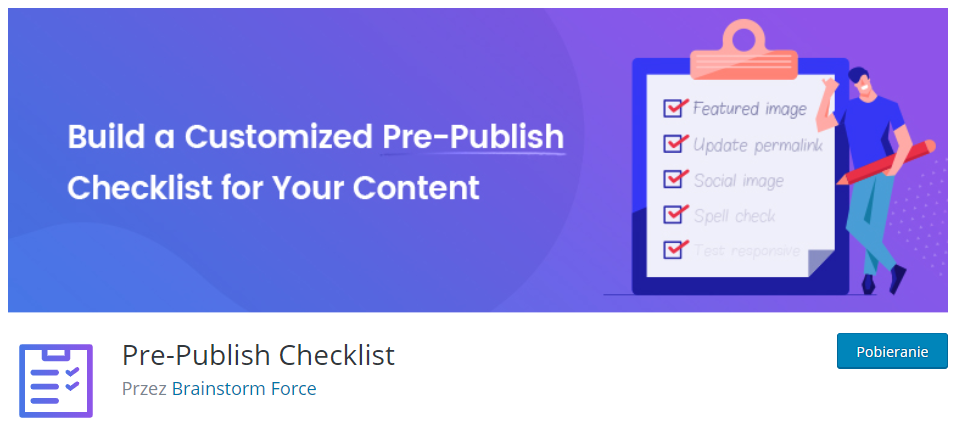Przeczytałeś, że dobre treści na stronie, bardziej niż jakikolwiek inny czynnik, decydują o sukcesie Twojej witryny. Ale co decyduje o tym, czy napisałeś dobry artykuł na swoim prywatnym lub firmowym blogu?
Istnieje wiele ogólnie przyjętych elementów, które mogą przyczynić się do skuteczności treści na stronie. Nawet jeśli o nich wiemy, to czasem zdarza się nam o nich zwyczajnie zapomnieć. Lista kontrolna w takiej sytuacji skutecznie uchroni nas przed takimi sytuacjami.
Zanim jednak zajmiemy się konkretnym rozwiązaniem, zbadamy pokrótce anatomię artykułu, czy jak wolisz wpisu na blogu, a następnie zastanowimy się, jak włączyć ważne części składowe tekstu do listy kontrolnej tworzonej przez specjalną wtyczkę, z której możesz korzystać za każdym razem, gdy tworzysz treść na stronie opartej o system WordPress.
Anatomia tekstu na blogu
Co powinien zawierać typowy wpis na blogu? Jego budowa dobrze aby uwzględniała kilka istotnych elementów, oto one:
- Odpowiedni dobór tematu i fraz kluczowych. Wybierz temat na blogu, który jest interesujący dla Czytelników, a następnie znajdź powiązaną z nim frazę kluczową, która wzmocni temat i pomoże zarówno ludziom, jak i robotom wyszukiwarek lepiej zrozumieć o czym jest Twój artykuł.
- Stwórz atrakcyjne nagłówki i podtytuły. Umiejętność pisania nagłówków, które przyciągną uwagę Czytelników, zajmuje sporo czasu, ale jest to niezwykle użyteczna umiejętność, ponieważ to właśnie nagłówki w dużym stopniu decydują o tym, czy Twój tekst zostanie przeczytany czy nie. Większość odwiedzających witrynę na szybko rzuca okiem na wpisy bloga i już po ich nagłówkach ocenia jego wartość.
- Opisy meta. To krótkie opisy artykułu, które pojawiają się w wynikach wyszukiwania, są również wykorzystywane przez media społecznościowe. Opisy meta informują Czytelników, czego mogą się spodziewać, gdy znajdą Twoją stronę lub Twój artykuł w wyszukiwarce.
- Prawidłowe formatowanie. W zależności od rodzaju artykułu formatowanie, które nazwalibyśmy właściwym, może się nieco różnić. Niemniej ważne jest to abyś wykorzystywał w swoich treściach na tyle na ile to możliwe nagłówki H2, H3 itd. Zadbaj o czytelność używając krótkich akapitów, pogrubień, kursywy, list wypunktowanych i innych podobnych elementów, aby urozmaicić treść i sprawić, że już na pierwszy rzut oka będzie przyjazna dla Czytelnika.
- Media. Każdy Twój tekst na stronie powinien zawierać co najmniej jeden obraz, a jeśli to możliwe także inne formy mediów. Filmy, infografiki, podcasty itp. poprawiają komfort Czytelnika i zachęcają go do udostępniania Twoich treści np. w serwisach społecznościowych. Ponadto nie wszyscy odwiedzający witrynę będą chcieli czytać Twój tekst. Niektórzy mogą preferować filmu lub podcasty, których mogą słuchać np. podczas dojazdów do pracy.
- CTA. Czyli wezwania do działania. Pomagają one Czytelnikom zdecydować, co dalej i zachęcają ich do współpracy.
- Linkowanie. Sprawdź czy wszystkie linki jakie umieściłeś w tekście działają poprawnie. Zepsute linki mogą informować wyszukiwarkę o tym, że Twoja witryna jest nieużyteczna dla Czytelników, co może spowodować spadek w rankingu wyszukiwarki. Wtyczki WordPress, takie jak Broken Links Checker, mogą skanować witrynę w sposób automatyczny, aby upewnić się, że linki wewnętrzne i zewnętrzne działają poprawnie.
- Kategorie i tagi. Oprócz pomocy w uporządkowaniu wpisów na blogu, kategorie przekazują wyszukiwarkom podstawowe pojęcia związane z Twoim serwisem. Podobnie tagi mogą zwiększyć zasięg i powinny zawierać powiązane z danym artykułem terminy. Uważaj jednak aby z tagami nie przesadzać, bo efekt może być odwrotny.
To podstawowa lista, ale w zależności od tematu, odbiorców i Twoich celów biznesowych może być konieczne jej zmodyfikowanie lub rozszerzenie.
Teraz, gdy wiesz, co chcesz zrobić z każdym swoim artykułem na blogu spróbujmy przekształcić naszą strukturę wpisu w listę kontrolną, aby mieć pewność, że nic co ważne nie zostanie pominięte.
Po co mi lista kontrolna?
Być może zastanawiasz się, czy jest Ci potrzebna lista kontrolna związana z tworzonymi tekstami na stronie czy blogu. Ja też się nad tym zastanawiałem, ale ostatecznie uświadomiłem sobie, że pewnego rodzaju standaryzacja tego procesu pozwoli mi uniknąć wielu błędów.
Nie raz, nie dwa zdarzyło mi się np. pominąć przypisanie tekstu do właściwej kategorii, co w konsekwencji miało negatywny wpływ na komfort Czytelników. Nawet przy najlepszych intencjach bardzo łatwo jest zapomnieć o jednym lub dwóch ważnych zadaniach.
Nie traktuj listy kontrolnej jak kuli u nogi. Owszem wymaga do dodatkowego zaangażowania, ale taka lista uporządkowuje proces, który w pewnym momencie może stać się monotonny lub co gorsza zapomniany. Korzystanie z listy niesie ze sobą wiele korzyści, których możesz w tej chwili nie czuć lub nie dostrzegać. Pozostaje Ci więc zaufać mi 🙂
Wtyczka Pre-Publish Checklist
Kiedyś listy kontrolne miałem na zwykłych kartkach, później korzystałem z rozmaitych programów, ale zawsze starałem się analizować to co zrobiłem, a czego nie. W zasadzie każda forma sprawdzała się jak należy, ale nie ukrywam, że zazwyczaj nie było to specjalnie wygodne.
Na szczęście pracujemy z WordPressem, a to oznacza, że jeśli pojawia się jakaś potrzeba, to prędzej czy później developerzy zadbają o to aby ją zaspokoić. Nie inaczej jest w tym przypadku.
Zaraz zerkniemy na możliwości omawianej wtyczki, ale to co chciałem teraz podkreślić to fakt, że jest ona stworzona i rozwijana przez jednego z moich ulubionych developerów, który także odpowiada za jeden z moich ulubionych motywów Astra i kilka innych rozwiązań.
Dzięki Pre-Publish Checklist zanim zaczniesz pisać możesz stworzyć własne, niestandardowe listy kontrolne bezpośrednio w backendzie swojej witryny. Oznacza to nic innego jak to, że nie zapomnisz już więcej o ważnych krokach jakie zaplanujesz w kontekście optymalizacji swoich treści!
To bezpłatna wtyczka, którą znajdziesz w repozytorium WordPressa. Jeśli nie wiesz jak instalować wtyczkę, zerknij na artykuł, który pomoże Ci w tym: Jak zainstalować wtyczkę.
Tymczasem przyjrzyjmy się temu jak wygląda jej konfiguracja.
Konfiguracja wtyczki Pre-Publish Checklist
Aby przejść do konfiguracji dodatku, zajrzyj w swoim panelu WordPress do sekcji Ustawienia > Pre-Publish Checklist. Po wejściu zobaczysz to co poniżej:
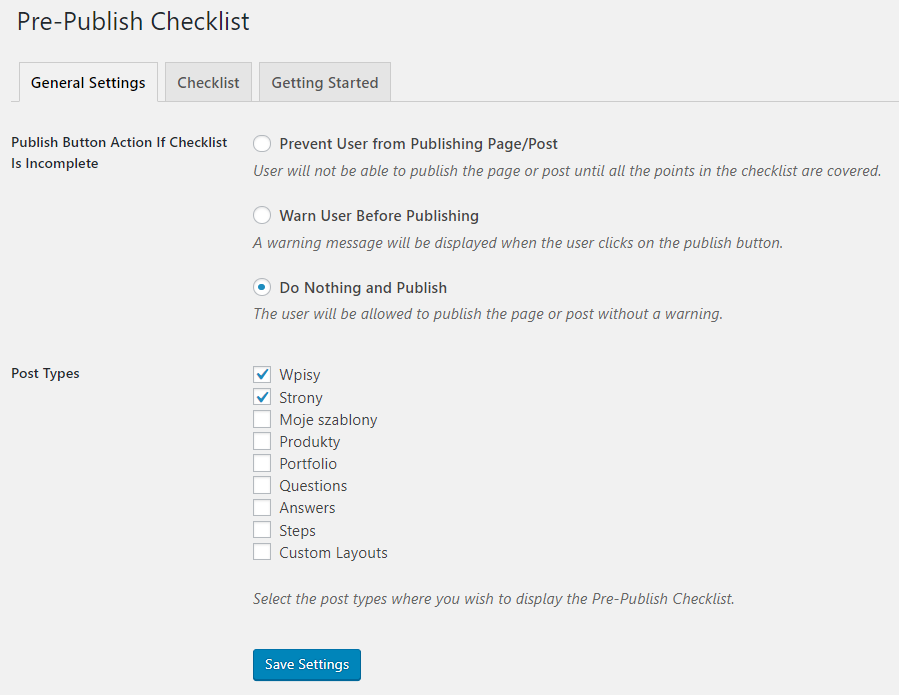
Idąc po kolei od góry. Masz trzy zakładki. Pierwsza z konfiguracją, druga z listą kontrolną, trzecia z instrukcją korzystania z wtyczki.
Pierwsza zakładka składa się z niewielu opcji, ale są one w zupełności wystarczające. Możesz skonfigurować wtyczkę w taki sposób, aby nie pozwoliła opublikować tekstu dopóki checklista nie będzie kompletna. Druga opcja pozwoli na publikację, ale pojawi się komunikat z ostrzeżeniem, że nasza lista zawiera punkty, których nie oznaczyliśmy jako wykonane. Możemy więc zdecydować co dalej. W końcu ostatnia pozwala na publikację artykułu bez jakiejkolwiek informacji na temat listy kontrolnej. To co sugeruję to zaznacz opcję numer 2, tak aby wtyczka informowała Cię o potencjalnie pominiętych krokach.
Na koniec możesz zdecydować jaki rodzaj treści na Twojej stronie ma korzystać z listy kontrolnej. I to wszystko. Jak widzisz konfiguracja jest niezwykle prosta.
Tworzymy listę kontrolną
Przyszedł więc czas na stworzenie listy kontrolnej w drugiej zakładce “Checklist“. Domyślnie mamy już ją utworzoną z podstawowymi krokami jakie sugeruje producent rozszerzenia, ale wszystko możemy modyfikować, tak aby dopasować listę do naszych specyficznych potrzeb.

Możesz zmodyfikować nazwę każdego kroku, możesz je usuwać, zamieniać kolejnością i dodawać własne. Oto przykład jak lista może wyglądać po drobnych zmianach:

Wtyczka w akcji
Skoro mamy już przygotowaną listę kontrolną sprawdźmy jak zachowuje się w praktyce. Jeśli przejdziemy do edycji wybranego artykułu, strony lub innego rodzaju treści, gdzie wykorzystujemy wtyczkę, to po prawej stronie pojawi się nasza lista kontrolna. Wygląda to w taki sposób:

Myślę, że to co widzisz powyżej nie wymaga specjalnego omawiania. Temat jest niezwykle prosty. Masz listę kontrolną z elementami do zrobienia, które wcześniej zdefiniowaliśmy. Zaznaczasz te, które zamknąłeś, a z pozostałymi dalej pracujesz. Masz także widoczny pasek postępu pokazujący w jakim stopniu lista została dopięta. W naszym przypadku zrobionych mamy 50% elementów z listy.
Gdyby zdarzyło się, tak, że w prawym pasku z narzędziami nie widzisz listy, sprawdź czy jest ona aktywna. Możesz to zrobić przechodząc w edytorze Gutenberg do jego opcji:

Publikujemy artykuł
Jeśli w konfiguracji wtyczki zaznaczyłeś drugą opcję, czyli ostrzeżenie na temat tego, że są na liście kontrolnej elementy, które nie oznaczyłeś jako zrobione, pojawi się stosowny komunikat na ten temat. Pozwoli Ci to uniknąć sytuacji, w której pośpiech spowoduje pominięcie ważnych dla Ciebie i Twojego biznesu elementów.

W tej sytuacji możesz zdecydować, czy chcesz uzupełnić brakujące kroki, czy może tekst ma być mimo wszystko opublikowany. Zrobione 🙂
Podsumowanie
Pisanie treści, które angażują Czytelników, zachęcają ich do podjęcia działania i w końcu treści, które są przyjazne wyszukiwarkom, nie musi być trudne jeśli dysponujemy listą kontrolną i rzetelnie z niej korzystamy.
Ważny jest temat, dobry tytuł, nagłówki, dane META, formatowanie treści, media, linkowanie wewnętrzne, itd… To wszystko sprawi, że przyciągniesz większą uwagę Czytelników, a strona w wynikach wyszukiwania będzie miała większe szanse na wysokie pozycje. Trzeba jednak o to dbać i nie zapominać o tych wszystkich istotnych czynnikach w czym lista kontrolna może pomóc.
Zachęcam Cię do przetestowania tej wtyczki i podzielenia się swoimi wrażeniami w komentarzach poniżej!
Zobacz również

Czarny Piątek w Polsce – Historia i Najlepsze Promocje
Czarny Piątek to jedno z najbardziej oczekiwanych wydarzeń zakupowych w roku. Jest to dzień, w którym sklepy oferują ogromne promocje i zniżki na swoje produkty.

WP Rocket vs konkurencja – który plugin jest lepszy?
WP Rocket i konkurencja – wstęp do tematu Optymalizacja szybkości ładowania strony internetowej jest niezwykle ważnym czynnikiem zarówno dla użytkowników, jak i dla SEO. Im

Czym jest Audyt UX i jak audyt UX pomoże Twojej stronie?
Zwiększenie konwersji na stronie internetowej oraz w sklepie e-commerce jest możliwe za sprawą wdrożenia przemyślanych działań reklamowych (np. pozycjonowania, Google Ads czy też social media
Publikacje prosto na Twój email!
Zapisz się i obserwuj co dzieje się na Wooj, Uczymyjak i PoznajWP
W każdej chwili możesz zrezygnować z subskrypcji. Twój adres jest bezpieczny.
Polecane Oferty LifeTime!

WooLentor
Builder dla WooCommerce. Zaprojektujesz strony koszyka, zamówienia, konta klienta, produktów itd… Do tego ogrom innych funkcji, pozwalających zwiększyć konwersję.

SmartQuizBuilder dla agencji
Połącz zabawę z marketingiem dodając na swojej stronie ankiety i różnego rodzaju quizy.

Trust – dowody społeczne
Kolekcjonuj opinie o swoich produktach lub usługach także w formie recenzji video!